Antes de implantar o aplicativo no App Engine, execute e depure-o localmente. Neste documento, descrevemos como configurar o ambiente de desenvolvimento integrado para execução e depuração locais pelo IntelliJ IDEA.
Antes de começar
Verifique se o aplicativo é um projeto padrão do App Engine que contém um arquivo
appengine-web.xml.Para acessar as bibliotecas de cliente do Cloud localmente, realize os procedimentos em Como adicionar as bibliotecas de cliente do Cloud aos seus projetos Maven.
Executar o aplicativo localmente
Se você estiver usando o IntelliJ IDEA Ultimate Edition, poderá executar um aplicativo do App Engine localmente seguindo estas instruções:
Selecione File > Open para abrir o projeto que você quer executar.
Procure o diretório que contém o projeto.
Selecione Ferramentas > Cloud Code > App Engine Executar em um servidor de desenvolvimento padrão do App Engine local.
O projeto demora um pouco para ser criado.
Como editar a configuração de execução
Configurar o servidor
Você pode editar a configuração de execução para seu servidor local da seguinte maneira:
Selecione Run > Edit Configurations.
Na caixa de diálogo Configurações de execução/depuração, atualize as definições conforme necessário. Veja a seguir algumas configurações comuns:
- Artefato a ser implantado
- Host do App Engine
- Porta do App Engine
Adicionar variáveis de ambiente
Se necessário, adicione variáveis de ambiente à sua configuração.
Selecione a guia Startup/Connection.
Selecione Run.
Marque a caixa de seleção Pass environment variables.
Adicione as variáveis necessárias.
Selecione Debug.
Marque a caixa de seleção Pass environment variables.
Adicione as variáveis necessárias.
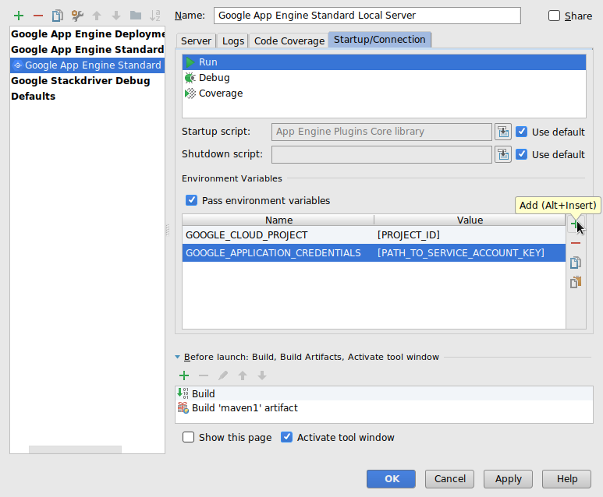
Ao concluir, clique em OK.
Como parar o servidor
Para parar o Dev App Server, selecione Run > Stop 'Google App Engine Standard Local Server'.
Como depurar o aplicativo
Use a configuração de execução que você criou anteriormente para executar seu aplicativo no modo de depuração da seguinte maneira:
Selecione Run > Debug.
Na caixa de diálogo, clique em Google App Engine Standard Local Server.
Após a criação do projeto, defina pontos de interrupção para depurar seu aplicativo.
Como depurar o aplicativo localmente no Community Edition
O IntelliJ Community Edition não oferece suporte integrado para executar aplicativos locais baseados em servlet Java. Para depurar o aplicativo localmente usando o IntelliJ Community Edition, configure o projeto para usar o plug-in do Maven ou do Gradle.
Maven
Como configurar seu projeto com o plug-in do Maven
Adicione o plug-in do Maven para App Engine ao arquivo
pom.xmldo projeto.Crie a configuração de execução/depuração para Maven.

Selecione Run > Edit Configurations.
Clique em Adicionar nova configuração.
Selecione Maven.
No campo Linha de comando, digite
appengine:run.Clique em OK.
Crie uma configuração de depuração remota.
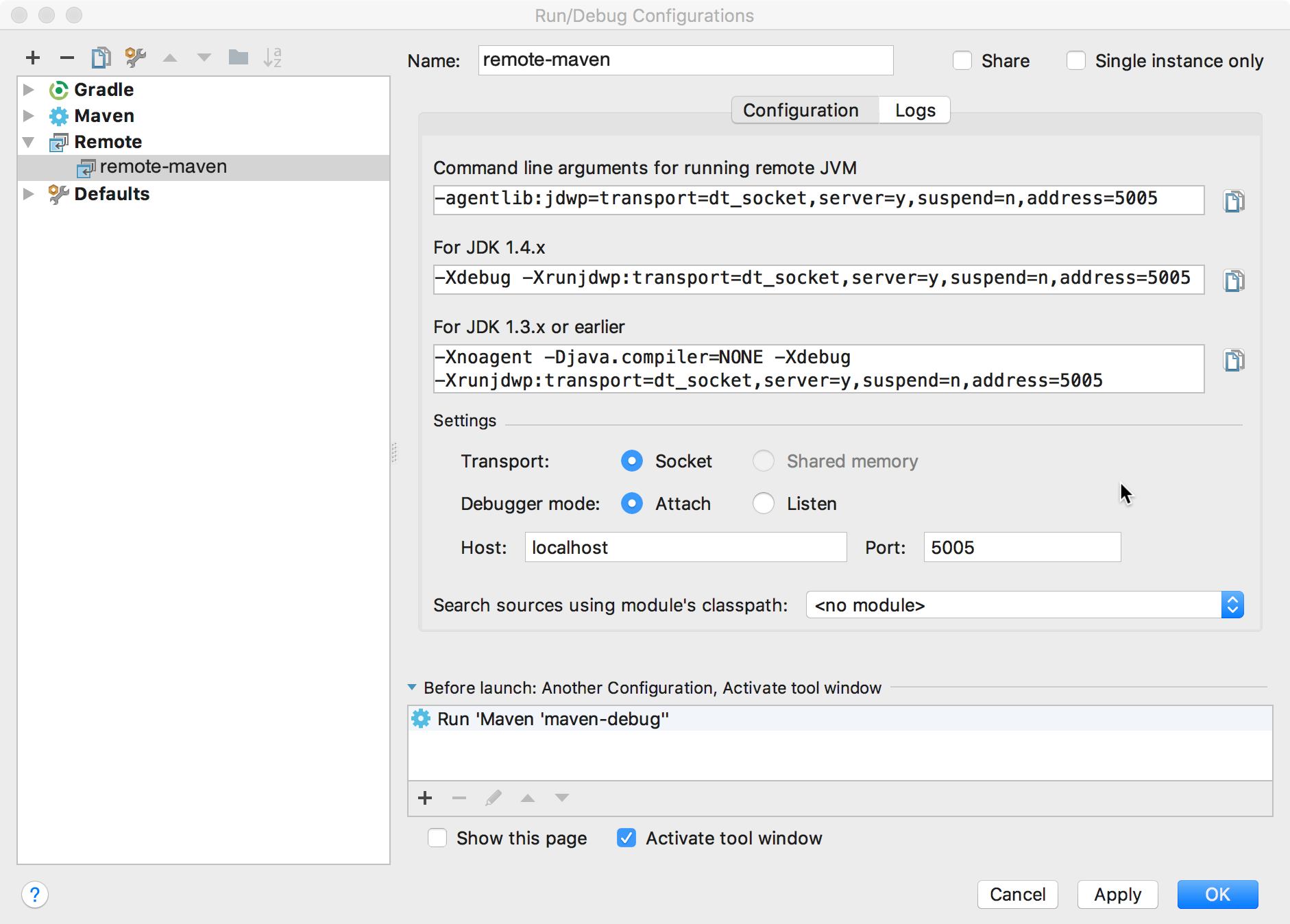
Selecione Run > Edit Configurations.
Clique em Adicionar nova configuração.
Selecione Remoto.
Verifique se o número da porta é igual ao que você definiu na configuração do Maven App Engine Plugin. A porta 5005 é o padrão.
Na seção Antes do lançamento, clique em + adicionar.
Selecione Run Another Configuration.
Selecione a configuração de execução do seu projeto Maven.
Clique em OK.
Para depurar seu aplicativo localmente, faça o seguinte:
Selecione Run > Debug.
Selecione sua configuração de depuração remota.
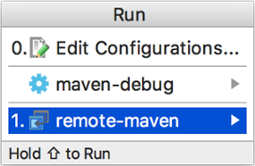
Agora você pode depurar seu aplicativo localmente.
Gradle
Como configurar seu projeto usando o plug-in Gradle
Crie a configuração de execução/depuração para Gradle.
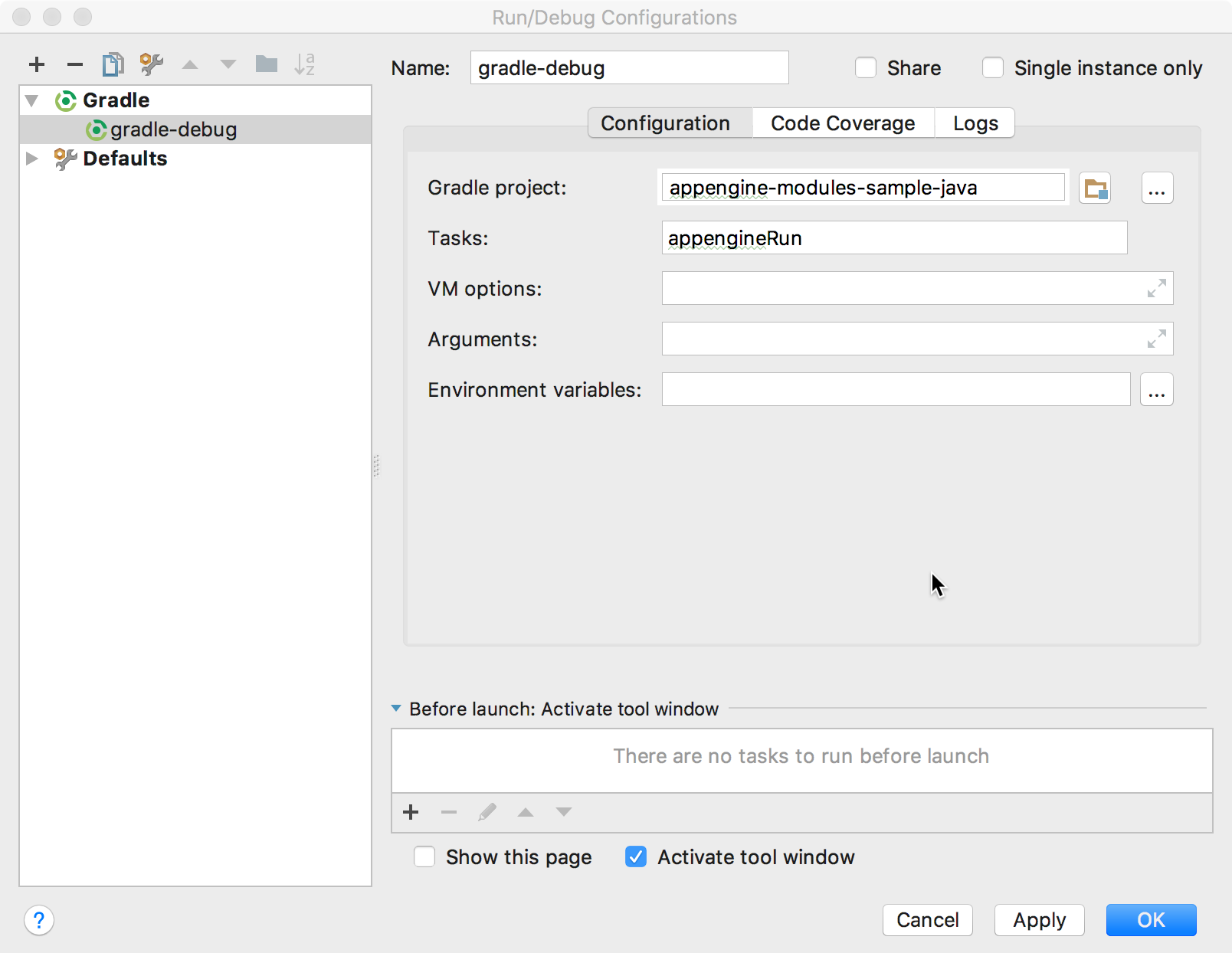
Selecione Run > Edit Configurations.
Clique em Adicionar nova configuração.
Selecione Gradle.
No campo Projeto do Gradle, selecione o módulo em que você configurou o plug-in
appengine-gradle-plugin.No campo Tarefas, digite
appengineRun.Clique em OK.
Crie uma configuração de depuração remota.
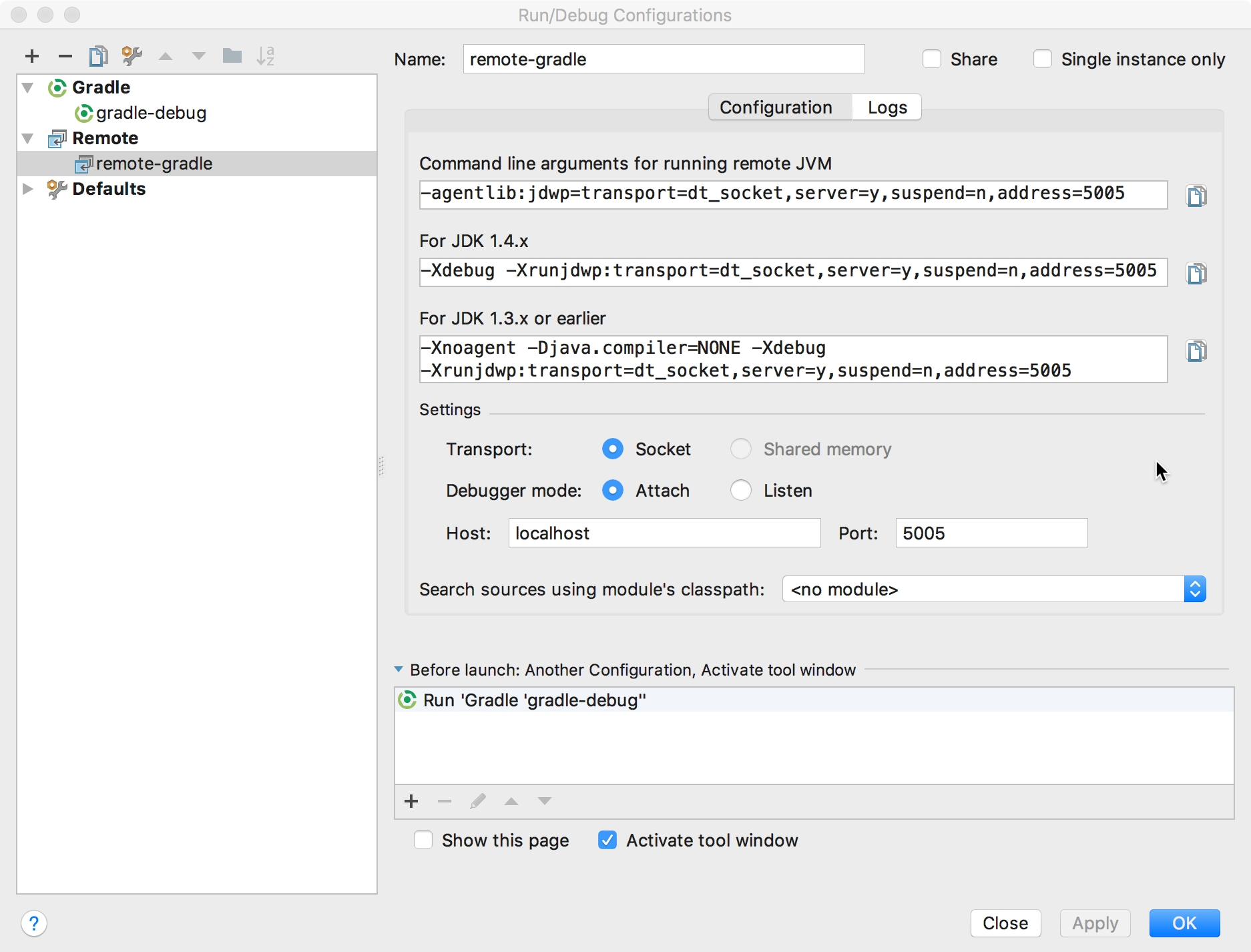
Selecione Run > Edit Configurations.
Clique em Adicionar nova configuração.
Selecione Remoto.
Verifique se o número da porta é igual ao que você definiu na configuração do Gradle App Engine Plugin. A porta 5005 é o padrão.
Na seção Antes do lançamento, clique em + adicionar.
Selecione Run Another Configuration.
Selecione a configuração de execução para seu projeto do Gradle.
Clique em OK.
Para depurar seu aplicativo localmente, faça o seguinte:
Selecione Run > Debug.
Selecione sua configuração de depuração remota.
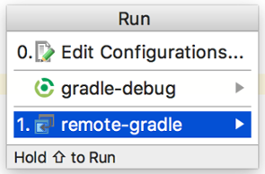
Agora você pode depurar seu aplicativo localmente.
Se o link Anexar depurador aparecer no registro do console, clique no link.
A seguir
- Em seguida, implante o aplicativo no ambiente padrão do App Engine.
